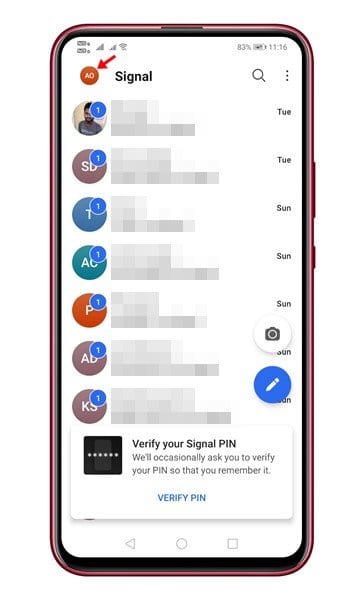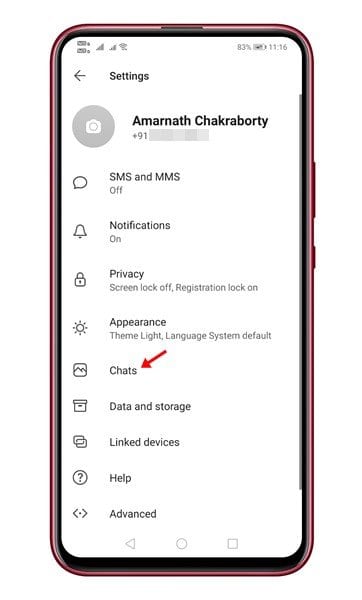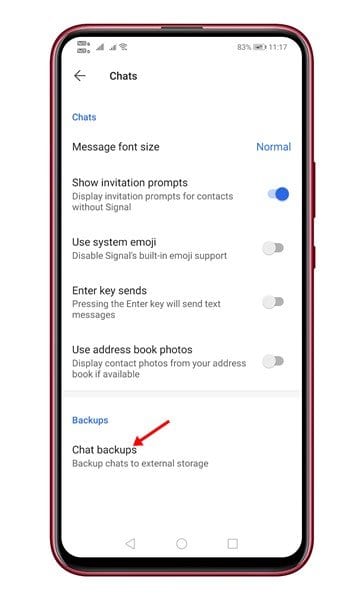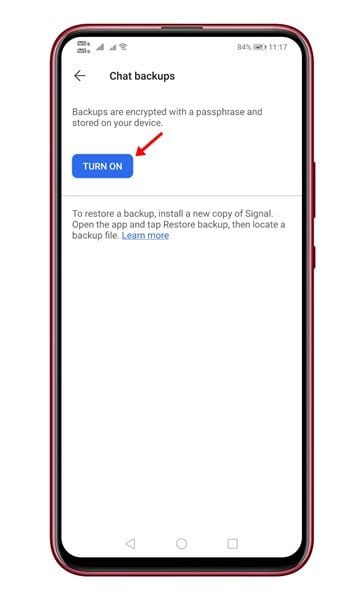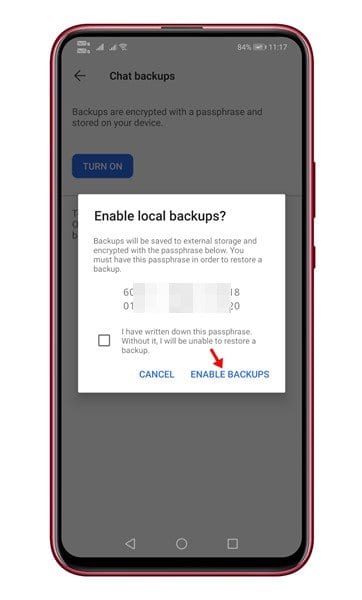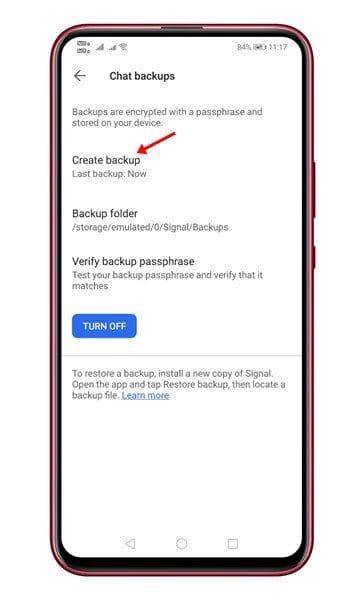نسخ احتياطي واستعادة محادثات Signal بسهولة!
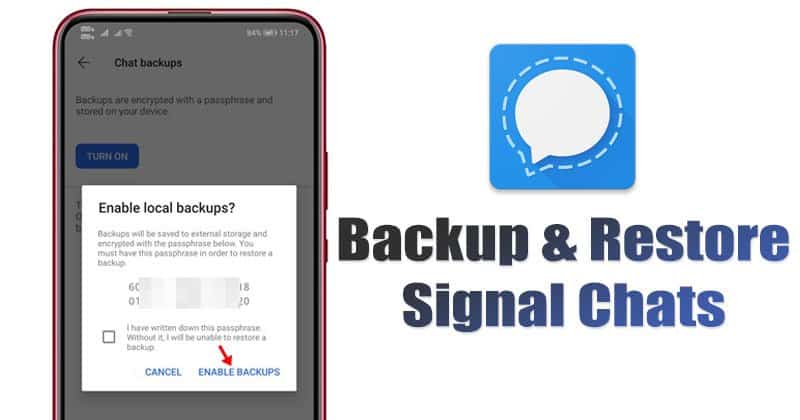
إذا كنت تقرأ الأخبار التقنية بانتظام ، فقد تكون على دراية بتحديث الخصوصية الجديد لتطبيق WhatsApp. وفقًا للسياسة المنقحة ، ستشارك WhatsApp بياناتك مع Facebook وطرف ثالث. في وقت لاحق ، أجلت الشركة طرح السياسة ؛ ومع ذلك ، لم يكن مقنعًا بدرجة كافية لمنع المستخدمين من البحث في بدائلها.
اعتبارًا من الآن ، هناك العديد من بدائل WhatsApp المتاحة لمستخدمي Android و iOS. حتى بعض تطبيقات المراسلة الفورية مثل Signal و Telegram وما إلى ذلك ، تقدم ميزات خصوصية وأمان أفضل من WhatsApp.
خطوات النسخ الاحتياطي واستعادة دردشات تطبيق Signal على Android
ستشارك هذه المقالة في دليل مفصل حول النسخ الاحتياطي واستعادة محادثات Signal على هاتف ذكي يعمل بنظام Android. ستكون العملية سهلة للغاية ، لذلك دعنا نتحقق.
الخطوة 1. أولاً وقبل كل شيء ، قم بتثبيت تطبيق Signal على هاتف Android الذكي الخاص بك.
الخطوة 2. الآن اضغط على أيقونة ملف التعريف الخاص بك لفتح الإعدادات.
الخطوة الثالثة. في صفحة الإعدادات ، اضغط على “الدردشات”.
الخطوة 4. الآن في “النسخ الاحتياطية” ، قم بالتمرير لأسفل وانقر على “النسخ الاحتياطية للدردشة”.
الخطوة 5. في النسخ الاحتياطية للدردشة ، اضغط على زر “تشغيل” .
الخطوة 6. في الصفحة التالية ، سيظهر لك تطبيق Signal عبارة مرور . تأكد من تدوين عبارة المرور لأنك لن تتمكن من استعادة الدردشات بدونها.
الخطوة 7. بمجرد الانتهاء من ذلك ، انقر فوق الزر “تمكين النسخ الاحتياطية” .
الخطوة 8. بمجرد التمكين ، توجه إلى صفحة النسخ الاحتياطية للدردشة واضغط على زر “إنشاء نسخة احتياطية” .
هذا هو! انتهيت. هذه هي الطريقة التي يمكنك من خلالها النسخ الاحتياطي واستعادة محادثات Signal على Android.
تتناول هذه المقالة كيفية عمل نسخة احتياطية من محادثات تطبيق Signal واستعادتها على جهاز Android. آمل أن يكون هذا المقال قد ساعدك! يرجى مشاركتها مع أصدقائك أيضا. إذا كانت لديك أي شكوك تتعلق بهذا ، فأخبرنا بذلك في مربع التعليقات أدناه.